-
![]() Windows向けデータ復旧
Windows向けデータ復旧
- Data Recovery Wizard Free購入ダウンロード
- Data Recovery Wizard Pro 購入ダウンロード
- Data Recovery Wizard WinPE購入ダウンロード
- Partition Recovery購入ダウンロード
- Email Recovery Wizard購入ダウンロード
- おまかせデータ復旧サービス
概要:
Windows が SD カード、USB フラッシュ ドライブ、ペン ドライブ、またはその他のメモリ カードのフォーマットを完了できなかった場合は、EaseUS パーティション管理ソフトウェア、Windows 組み込みのディスクの管理、またはコマンド プロンプトを使用して問題を修正します。
デジカメやモバイルで新しいSDカードが利用したり、SDカードが破損した時「フォーマット」という初期化作業をすることはよくあることです。しかし、SDカードが正常にフォーマットされず、次のような予期しないエラーメッセージが表示されることがあります。
なので今回の記事では、フォーマットが完了できないエラーが発生する理由と、それを簡単に修正する方法を紹介します。さらに、アクセスできなくなってしまうSDカードから写真などのデータを復元する方法についても説明します。ぜひ、最後までご覧ください。

「SDカードのフォーマットを完了できない」エラーには、SDカードが破損してしまったとか、ファイルシステムがRAWになっているとかなど、以下のようにさまざまな理由が考えられます。
🔥【人気記事】SDカードの書き込み保護を解除する方法6選
幸いなことに、Windowsにはストレージドライブをフォーマットするためのユーティリティがあります。また、比較的使いやすいSDカードフォーマッタソフトウェアを利用することもできます。
※ ただし、カメラやAndroid SDカードの「フォーマットできないエラー」を修正する前に、そこに保存されている写真やビデオファイルを安全に復元することが重要です。
Windows ディスク管理、CMDまたはその他の方法を使用してSDカードをフォーマットできない場合は、SDカードフォーマッタ ソフトウェアを使用してフォーマットしてみてください。今回ご紹介するのは、多機能なディスク管理ソフト「EaseUS Partition Master」です。数回のクリックでSDカードやUSBメモリなどのストレージをフォーマットできます。
基本機能として、内蔵HDDや外付SSDのパーティションを自分の好みでリサイズ・移動・結合したり、調整したりすることができます。有料版では、ディスクのクローンやデータ移行、ポータブルOSの作成など多様な機能が備えています。不良セクタを定期的にチェックし、破損したパーティションを修復することにより、パーティションを管理し、パソコンのパフォーマンスを向上させます。インターフェースはシンプルで分かりやすく、初心者でも直感的な操作ができます。ぜひ、以下のリンクボタンでダウンロードし、無料体験してみてください。
では、実際にEaseUS Partition Masterを利用して、SDカードをフォーマットする手順を見ていきましょう。
手順1.ソフトを運行して、初期化したいうSDカードを右クリックして、「フォーマット」を選択します。

手順2.ここでフォーマットの詳細をチェックしてから、「OK」をクリックします。

手順3.「ターゲットパーティションのデータは消去されます。」という提示メッセージが表示されます。フォーマットプロセスを進むには「OK」をクリックします。

手順4.最後に、画面上部にある保留中の操作をクリックして、待機中の操作を確認します。待機中の操作が間違っていない場合は、「適用」をクリックして、フォーマットプロセスを開始します。

📖【関連記事】
インストール型ソフトに抵抗感がある場合、Windowsに内蔵されているシステムユーティリティ「ディスクの管理」を使えば良いです。PCにインストールされているドライブとそのパーティションを表示したり、フォーマット、作成、削除、縮小、拡張など基本的なディスク管理操作ができます。この方法を使用して、RAWになったSDカードをフォーマットすることもできます。
ステップ1. Windowsアイコンを右クリックするか、Windows+Xキーを押して、「ディスクの管理」を開きます。
ステップ2. SDカードを見つけて右クリックし、「フォーマット」を選択します。FAT32、NTFS、exFATからファイル システムを選択します。
ステップ3.「クイック フォーマット」にチェックを入れて、「OK」をクリックします。
こちらもおすすめ|exFAT、FAT32とNTFSの違いと使い分ける方法
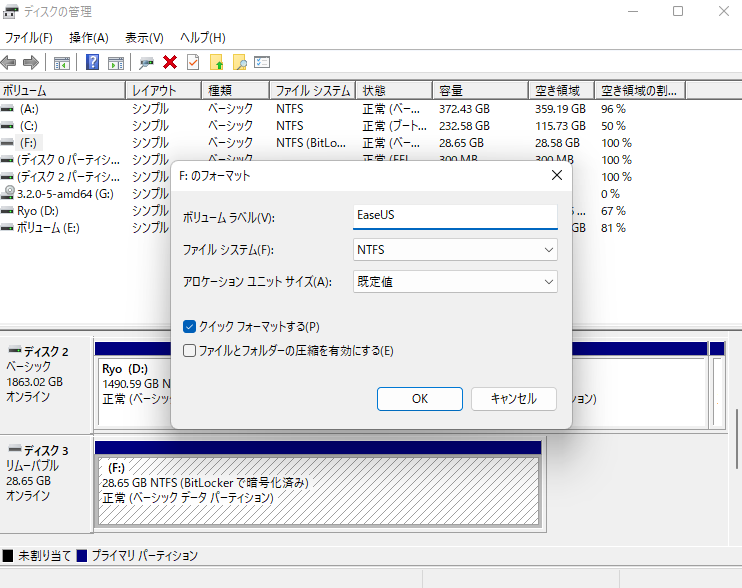
Windowsのディスク管理でSDカードのフォーマットが完了できない問題が発生した場合、Diskpartのフォーマットコマンドを使用してフォーマットを行うことができます。DiskPartのフォーマットコマンドは、ディスクやパーティションをNTFSまたはFAT32形式で迅速にフォーマットするのに役立ちます。
🔻この方法は、ある程度のコンピュータ知識を持つユーザーに向いています。誤ったコマンドラインの入力は、深刻なデータ損失を引き起こす可能性があります。パソコン初心者の方には、誤操作によるデータの損失を避けるために、自動ハードドライブフォーマットツールの使用をお勧めします。
ステップ1. Windows+Rキーを押して、実行ダイアログで「cmd」と入力し、Enterキーを押します。
ステップ2. CMD.exeウィンドウで、「diskpart」と入力してDiskPartコマンドプロンプトを開きます。
ステップ3. 以下のコマンドラインを入力するたびにEnterキーを押して、ハードドライブをクイックフォーマットします。
ステップ4. 完了したら、「exit」と入力し、Enter キーを押してcmd.exeウィンドウを閉じます。
CMDを使用する方法を友人に教えるためには、ボタンをクリックしてください。
WindowsがSDカードのフォーマットを完了できない問題を解決するためには、EaseUS Partition Master、Windowsのディスク管理、またはコマンドプロンプトを使用する3つの方法をご紹介しました。これらの方法を試して、問題を解決しましょう。
Windowsのディスク管理を使用して32GB以上のSDカードドライブをFAT32形式でフォーマットできない場合や、コマンドラインの操作に不安がある方には、シンプルなフォーマットツールであるEaseUS Partition Masterの利用を強くおすすめします。このパーティションマスターは、コンピュータのディスクパーティションを効率的に整理し、最大限に活用するための多くの機能を提供しています。
1.「WindowsはSDカードのフォーマットを完了できませんでした」と表示されるとどうすればいいですか?
WindowsがSDカードのフォーマットを完了できなかった場合、EaseUS Partition Master、Windows内蔵のディスク管理、またはコマンドプロンプトと3つの方法を試してみてください。
2. SDカードを強制的にフォーマットするには?
ステップ1. メモリーカードをリーダーに挿入し、PCに接続します。
ステップ2. 「このPC」でSDカードドライブを見つけて右クリックし、「フォーマット」を選択します。
ステップ3.「クイックフォーマット」にチェックを入れ、「OK」をクリックします。
※ SDカード上のファイルをすべて消去したい場合は「クイックフォーマット」のチェックを外して、完全フォーマットを行ってください。
3. フォーマットを完了できないとはどういうことですか?
WindowsがSDカードのフォーマットを完了できない原因は、SDカードが破損していたり、ファイルシステムがRAWになっていたりすることが考えられます。SDカードが不良セクタを持っていたり、ウイルスに感染していたり、書き込み禁止になっていたり、ファイルシステムが破損していたりすると、フォーマットができないエラーが発生する可能性があります。
高機能なディスク管理

Partition Master Professional
一番使いやすいディスク管理ソフトで、素人でもディスク/ パーティションを自由に変更できます!